Configurare una scheda ibrida Wi-fi/Bluetooth Broadcom con Ubuntu
Finalmente mi è capitato un caso strano: una collega mi ha portato un portatile economico HP che ha le seguenti caratteristiche:
- Processore Intel Celeron
- SSD da 32 GB
- Scheda ibrida Wi-fi/Bluetooth Broadcom
- Niente lettore CD/ DVD
- Niente scheda di rete Ethernet
Voleva installare Ubuntu 16.04. Per il lettore CD /DVD ho risolto con un lettore DVD esterno, risparmiando una chiavetta e non duplicando un supporto che già avevo a disposizione. Una volta portata a termine l’installazione mi sono reso conto che il PC era fuori rete.
Passo 1: Capire cosa non va
Direi che è fondamentale: noi Geek non ci arrendiamo mai
Passo 1a: Che tipo di device ho davanti?
Il modo migliore per scoprire il device montato sulla vostra macchina è utilizzare il comando lsusb vediamo l’output completo:
Bus 002 Device 003: ID 0781:5581 SanDisk Corp. Ultra Bus 002 Device 001: ID 1d6b:0003 Linux Foundation 3.0 root hub Bus 001 Device 004: ID 0a5c:216c Broadcom Corp. BCM43142A0 Bluetooth Device Bus 001 Device 003: ID 05e3:0608 Genesys Logic, Inc. Hub Bus 001 Device 002: ID 04f2:b45e Chicony Electronics Co., Ltd Bus 001 Device 001: ID 1d6b:0002 Linux Foundation 2.0 root hub
Come potete vedere sembra non esserci traccia della scheda Wi-fi, che su Windows funzionava, quindi ho iniziato a cercare in rete, facendo quindi la scoperta sconvolgente: esistono schede ibride Wi-fi/Bluetooth e ovviamente una è montata sulla macchina
PASSO 1b Cosa manca?
In rete scopro che è supportata quindi vedo di capire cosa manca. Usiamo il comando dmesg che non fa altro che mostrare tutti i messaggi di kernel e non da quando la macchina è stata accesa ad ora. L’ouput è chilometrico vediamo solo la porzione che ci serve:
[ 12.373406] Bluetooth: hci0: BCM: chip id 70 [ 12.389429] Bluetooth: hci0: BCM43142A [ 12.389435] Bluetooth: hci0: BCM (001.001.011) build 0000 [ 12.409715] bluetooth hci0: Direct firmware load for brcm/BCM.hcd failed with error -2 [ 12.409722] Bluetooth: hci0: BCM: Patch brcm/BCM.hcd not found
Qui scopriamo che manca il firmware proprietario della scheda bluetooth che, come scopriamo dal sito corrispondente, blocca il funzionamento del wi-fi.
Passo 2 Il firmware
Non avendo nessuna traccia di connessione dobbiamo affidarci a un secondo PC che ci aiuti a scaricare o collegare il nostro Smart Phone in modalità Tethering USB.
Andiamo al sito https://github.com/winterheart/broadcom-bt-firmware e cloniamo il repository su file zip come da figura
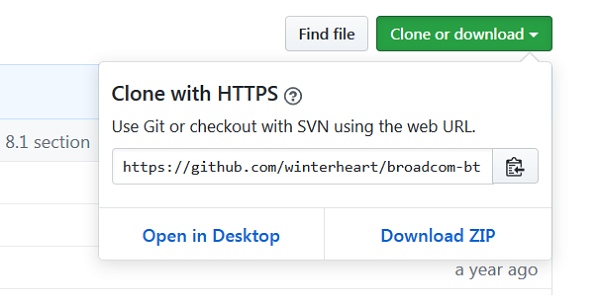
Scompattiamo l’archivio su una chiavetta e copiamo la cartella brcm in /lib/firmware.Nei casi normali dovrebbe essere finita qui ma, differentemente dai tutorial che ho letto in rete, a noi viene richiesto un generico file BCM.hcd. Il nostro device ID è 0a5c:216c quindi scorrendo la pagina dei device supportati vediamo che il nostro firmware abita nel file BCM43142A0-0a5c-216c.hcd quindi facciamo un ottimo link simbolico:
sudo ln -s /lib/firmware/brcm/BCM43142A0-0a5c-216c.hcd /lib/firmware/brcm/BCM.hcd
Possiamo ora far ripartire il modulo btusb:
sudo modprobe -r btusb sudo modprobe btusb
Il firmware adesso è a posto infatti rilanciando dmesg vediamo nelle ultime righe:
[ 12.926160] Bluetooth: hci0: BCM: chip id 70 [ 12.942182] Bluetooth: hci0: BCM43142A [ 12.942187] Bluetooth: hci0: BCM (001.001.011) build 0000 [ 13.885568] Bluetooth: hci0: BCM (001.001.011) build 0328 [ 13.901584] Bluetooth: hci0: BCM43142A0 Generic USB Class 2 NonUHE @ 20 MHz
Passo 3 Drivers della scheda Wi-Fi
Questa parte è più facile e non richiede un altro PC.
Inseriamo il supporto di installazione (DVD o USB che sia) navigando nelle cartelle del dispositivo troviamo /pool/main/d/dkms e pool/restricted/b/bcmwl. In entrambe le cartelle (prima dkms) lanciamo:
sudo dpkg -i *.deb
Abbiamo appena installato il modulo wl, driver della nostra scheda. Quindi carichiamolo:
sudo modprobe wl
E luce fu, anzi e Wi-Fi fu.
[wp_ad_camp_1]
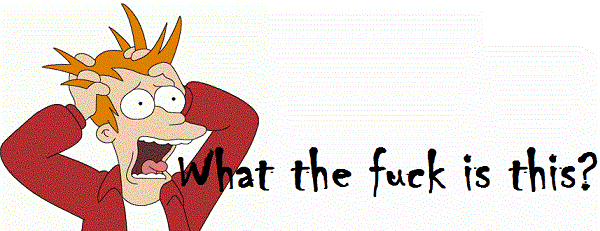



5 comments